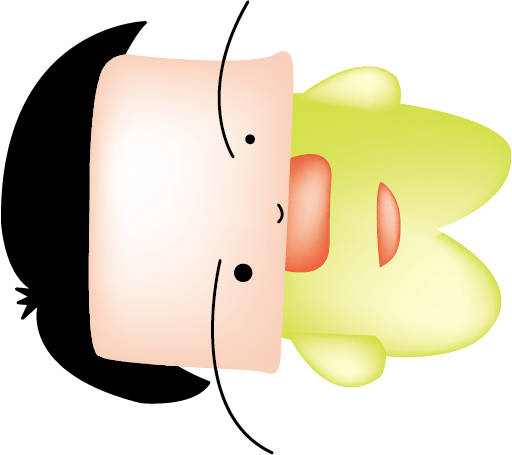현대 네비게이션 업데이트하기
해당 차량은 현재 i30, i40, 그랜드 스타렉스, 그랜저, 맥스크루즈, 베라크루즈, 벨로스터, 싼타페, 쏘나타, 쏠라티, 아반떼, 아슬란, 아이오닉, 에쿠스, 엑센트, 제네시스, 투싼, 트라고 엑시언트입니다.
업데이트 하기위한 준비조건은 USB 메모리나 SD 카드가 있어야 합니다. 차량 종류에 따라 USB 메모리로 업그레이드하는 차량과 SD 카드로 업그레이드하는 차량이 있습니다. 구별 방법은 쉽습니다. SD 카드 슬롯이 있으면 SD, 없으면 USB 업그레이드입니다.
현대기아차를 보면 특징이 있습니다.
야간에 실내를 보면 현대차량은 푸른색, 기아차량은 붉은색 계통으로 실내 무드 디자인이 되어있다는 것을 알 수 있습니다. 따라서 현대는 blue.hyundai.com 기아는 red.kia.com 으로 접속해서 네비게이션 업데이트 프로그램을 다운받아 설치하면 됩니다.
1. 블루멤버스 홈페이지에 접속하여 http://blue.hyundai.com 네비게이션 업데이트 아이콘을 선택합니다.




Smart Updater Plus를 실행하고 비회원 메뉴를 선택합니다. 물론 회원이신 분은 현대 블루멤버스를 선택하면 됩니다. 메뉴를 선택하고 나면 현대, 기아 중 해당 자동차 회사를 선택합니다.







폴더 열기로 열면 업데이트 파일들이 보입니다. 모두 선택(Ctrl + A)하여 외장 저장장치 USB 메모리나 SD 카드에 복사하면 됩니다.
단 주의할 점은 복사할 저장장치는 이전에 파일을 다 삭제하거나 포맷한 상태가 되어 있어야 합니다.
위 작업이 끝나면 자동차에 가셔서 순정 네비 업데이트를 진행하면 됩니다.
'iT와 인터넷 활용' 카테고리의 다른 글
| 포토샵 무료설치 Adobe에서 CS2버전 대놓고 공짜? (0) | 2016.11.14 |
|---|---|
| kt 팝콘 공짜 혜택을 누리자 (0) | 2016.06.14 |
| 공공아이핀 2차 인증 쉽게 설정하기 (2) | 2016.06.13 |
| 모젠 네비게이션 업데이트하기 (0) | 2016.04.27 |
| 기아 네비게이션 업데이트 제대로하기 (1) | 2016.04.26 |
| warning case open detected 부팅오류 해결 (2) | 2016.04.17 |
| IE 조건부 주석, 익스플로러8 용 html CSS 태그로 반응형 디자인에 적용하다. (1) | 2016.04.07 |
| 모든 인터넷뱅킹 오류 간단히 해결하기 (0) | 2016.03.31 |